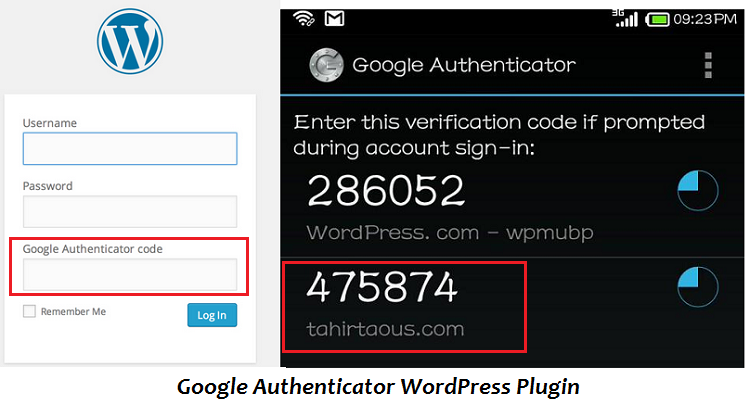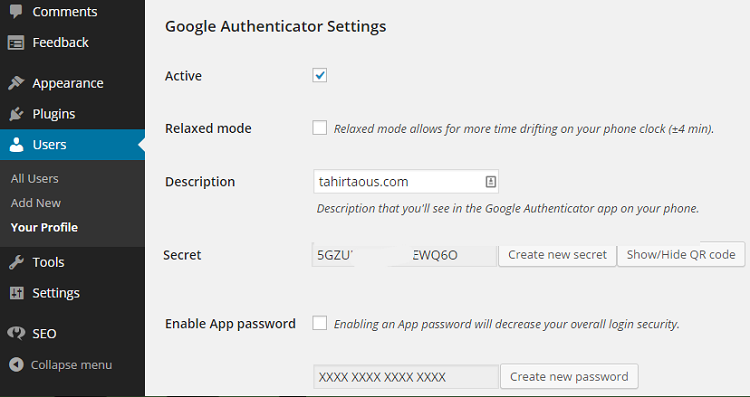Интернет-безопасность является большой проблемой. Тысячи сайтов, брендов и онлайн-аккаунтов подвергаются хакерским атакам каждый день. Благодаря широкому распространению WordPress, он не застрахован от этих атак. Тысячи сайтов с поддержкой WordPress успешно использовались в прошлом.
Печально известное имя пользователя по умолчанию «admin» и слабый пароль — это большие проблемы, так как их проще переборить . Настоятельно рекомендуется никогда не использовать «admin» в качестве основного имени пользователя и всегда использовать надежный пароль, а не общий, легко запоминающийся пароль.
Двухэтапная проверка Google
Как правило, вам нужно имя пользователя и пароль для входа на панель управления WordPress. Если вы используете надежный пароль, это шаг в правильном направлении, но знаете ли вы, что вы можете сделать свой вход в WordPress еще более безопасным с помощью двухэтапной проверки Google (также известной как двухфакторная аутентификация)?
Существует множество плагинов для двухфакторной аутентификации. В этой статье я остановлюсь только на Google Authenticator, который уже широко поддерживается многими провайдерами для двухфакторной аутентификации.
При включенной двухэтапной проверке Google вам будет предложено ввести шестизначное число после ввода имени пользователя и пароля. Если вы не укажете этот шестизначный номер, вы не сможете войти в систему, даже если у вас есть правильное имя пользователя и пароль.
Двухэтапная проверка Google может сделать ваш сайт WordPress более безопасным и более защищенным от атак методом перебора; даже если ваш пароль пользователя будет взломан, вход на ваш сайт будет невозможен без шестизначного кода.
Плагины для Google Authenticator WordPress
На момент написания этой статьи было доступно два бесплатных плагина для двухэтапной проверки Google в WordPress. Первый плагин — Google Authenticator от Henrik Schack , который имеет более 10 000 активных установок. Согласно каталогу плагинов, этот плагин совместим до версии 3.8.3 WordPress, однако я использую его с последней версией WordPress (версия 4.1) без каких-либо проблем.
Второй бесплатный плагин — Google Authenticator for WordPress от Julien Liabeuf , который имеет более 2000 активных установок. Этот плагин совместим до версии 4.1.1 WordPress.
Как установить Google Authenticator на ваш сайт WordPress
В этом примере я использую Google Authenticator от Henrik Schack.
Для начала загрузите и установите плагин Google Authenticator. После активации перейдите в «Пользователи> Ваш профиль». Теперь установите флажок «Активировать», чтобы активировать двухэтапную проверку Google в WordPress.
Затем вам нужно будет изменить описание, чтобы вы могли распознать запись сайта в мобильном приложении Google Authenticator и показать QR-код. В моем случае я добавил название моего блога.
Как установить Google Authenticator на ваше мобильное устройство
Если на вашем мобильном устройстве нет приложения Google Authenticator, вам необходимо загрузить и установить это приложение. Вы можете прочитать пошаговые инструкции по установке Google Authenticator на устройстве Android, Blackberry или iPhone на странице поддержки двухэтапной проверки .
Чтобы начать использовать приложение, щелкните значок карандаша в правом верхнем углу. Затем нажмите значок плюса внизу, чтобы добавить веб-сайт. Выберите для сканирования штрих-кода и наведите камеру на QR-код.
Если при сканировании QR-кода возникли проблемы, попробуйте использовать секретный ключ. Выберите «Добавить учетную запись вручную» и введите секретный ключ, показанный на экране вашего компьютера, в поле под кнопкой «Ввод». Удостоверьтесь, что вы решили сделать ключ основанным на времени и нажмите «Сохранить».
Теперь выйдите из своего сайта WordPress и посетите страницу входа. Теперь вы должны увидеть дополнительное поле для Google Authenticator на экране входа в систему.
Введите ваше имя пользователя, пароль и шестизначный код. Запустите мобильное приложение Google Authenticator, чтобы получить шестизначный код для входа. Помните, что этот код чувствителен ко времени и истекает через несколько секунд. Если вам нужно больше времени, активируйте режим «Relaxed» в настройках Google Authenticator.
Что делать, если не работают коды Google Authenticator (Android)?
Если вы вводите правильный пароль, имя пользователя и код, предоставленные Google Authenticator, но по-прежнему не можете войти на свой сайт WordPress, то вам следует попробовать функцию коррекции времени. Коды, которые генерирует приложение Google Authenticator, зависят от правильного времени на вашем устройстве.
Для этого в приложении Google Authenticator перейдите в «Настройки> Коррекция времени» и выберите «Коды> Синхронизировать сейчас».
После нажатия «Синхронизировать сейчас» вы увидите подтверждающее сообщение, которое указывает, что время было синхронизировано. Теперь вы сможете использовать свои коды подтверждения для входа.
Синхронизация повлияет только на внутреннее время вашего приложения Google Authenticator и не изменит настройки даты и времени на ваших устройствах.
Вы можете прочитать больше о распространенных проблемах с помощью 2-этапной проверки на странице «Общие проблемы с 2-этапной проверкой» .
Также убедитесь, что на вашем мобильном устройстве и на рабочем столе установлено правильное время. Когда между моим телефоном Android и моим ПК была разница во времени, я не мог войти на свой сайт WordPress.
Использовать или не использовать Google Authenticator
Я давно использую двухэтапную проверку для своей учетной записи Gmail, и она всегда работала хорошо. Я пользуюсь Google Authenticator для WordPress всего несколько недель, и он работает так же хорошо.
Да, иногда вы можете получить сообщение об ошибке и не сможете войти на свой веб-сайт, но, по моему опыту, обычно это происходит из-за того, что время в приложении Google Authenticator синхронизируется неправильно.
При правильной синхронизации Google Authenticator для WordPress сделает ваш сайт WordPress более безопасным и безопасным. Я настоятельно рекомендую использовать такой механизм и настоятельно призываю вас никогда не идти на компромисс с безопасностью вашего сайта.
Вы уже используете Google Authenticator для WordPress? Если да, каким был ваш опыт? Какие другие плагины или сервисы вы используете для безопасности WordPress? Пожалуйста, поделитесь своими комментариями ниже.